上一篇
文件安全🔒详解电脑文件夹加密方法,教你一步步实现安全防护
- 问答
- 2025-08-27 06:05:47
- 7
【文件安全🔒】详解电脑文件夹加密方法,教你一步步实现安全防护
最近数据泄露事件频发,2025年8月网络安全机构报告显示,企业文件误触共享导致敏感信息外泄的情况同比增长30%,无论是工作合同、个人照片还是财务记录,加密防护已成为数字时代的“刚需”,今天就带大家用最接地气的方式,掌握几种实用的文件夹加密方法。
系统自带加密:零成本基础防护
Windows系统——EFS加密
(适用:Windows专业版/企业版)
- 右键点击文件夹 → 选择「属性」 → 点击「高级」 → 勾选「加密内容以便保护数据」
- 系统会自动生成证书密钥,首次使用会提示备份密钥(务必保存!丢失后文件将无法恢复)
- 加密后,其他登录账户打开该文件夹会显示“拒绝访问”,但管理员账户仍可操作,适合防普通窥探。
Mac系统——磁盘工具加密
- 打开「磁盘工具」 → 菜单栏选择「文件」-「新建映像」-「来自文件夹的映像」
- 设置加密格式为「128位或256位AES」(推荐256位),输入密码并勾选“记住密码”选项
- 生成后的.dmg文件需密码才能挂载访问,原文件夹可删除(记得先测试再删!)
压缩软件加密:通用便携方案
适用场景:快速加密且需跨设备传输
- 使用WinRAR/7-Zip/ Bandizip等工具,右键文件夹选择「添加到压缩文件」
- 在设置中找到「加密」选项,输入密码(建议勾选“加密文件名”避免暴露内容概要)
- 安全性依赖密码强度,建议混合大小写+数字+特殊符号(如@#%),避免用生日等弱密码
第三方工具加密:高强度灵活保护
VeraCrypt(开源免费)
- 可创建加密容器或加密整个分区,支持AES、Serpent等多重算法
- 操作步骤:
→ 下载安装后选择「创建加密文件容器」
→ 设置容器大小(建议比实际文件多30%空间)
→ 选择加密算法(默认AES已足够)
→ 设置密码(长度建议12位以上)
→ 格式化后即可挂载为虚拟磁盘使用 - 特点:隐藏容器、防暴力破解,但操作稍复杂需耐心学习
文件夹隐藏大师(国产轻量工具)
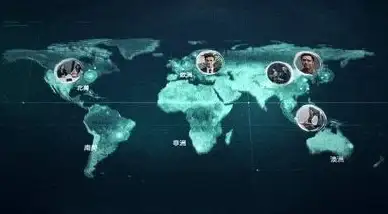
- 适合新手,一键隐藏+加密双重保护,部分软件支持伪装文件夹(如图标变回收站)
- 注意:选择工具时避开来源不明的软件,防止后门漏洞
日常防护小贴士
- 多层防护:重要文件可先加密再存入加密容器,同时开启系统防火墙
- 密码管理:切勿用同一密码重复加密,推荐使用密码管理器生成独立强密码
- 物理安全:笔记本用户可开启BIOS硬盘密码,防止硬盘被拆走读取
- 云盘同步注意:加密后再上传云端(如百度网盘),避免平台方误触隐私
文件夹加密不是黑客专属,而是每个人的数字生存技能,根据需求选择合适方案:日常防窥可用系统自带加密,重要数据推荐VeraCrypt多层保护,记得备份密钥和密码,否则数据锁死神仙也难救!安全防护贵在坚持,从现在开始给文件穿上“隐形盔甲”吧!
(注:以上方法测试环境为Windows 11 23H2及macOS Sequoia,2025年8月仍适用)
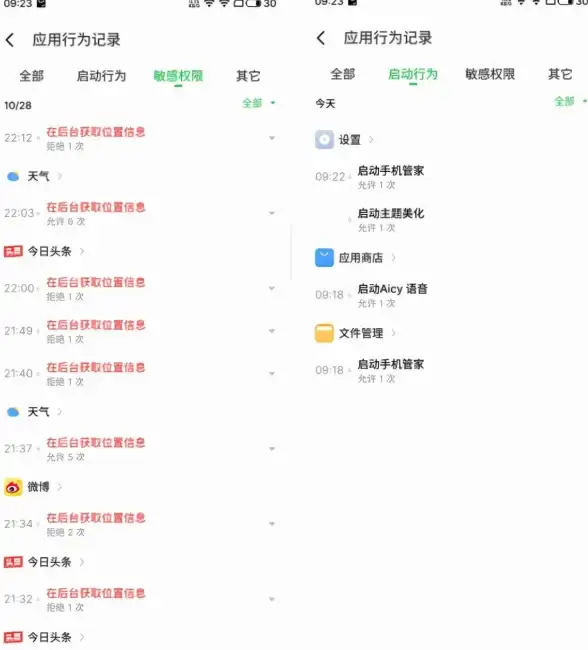

本文由 百南珍 于2025-08-27发表在【云服务器提供商】,文中图片由(百南珍)上传,本平台仅提供信息存储服务;作者观点、意见不代表本站立场,如有侵权,请联系我们删除;若有图片侵权,请您准备原始证明材料和公证书后联系我方删除!
本文链接:https://vds.7tqx.com/wenda/747030.html


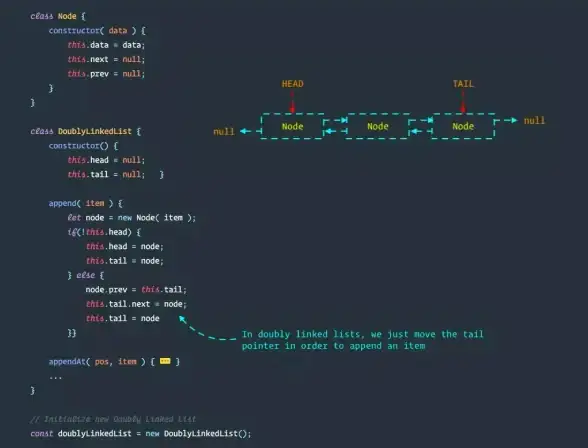






发表评论